- Как удалить торрент
- Как удалить торрент на Windows 10, 11
- Как удалить uTorrent
- Способ 2
- Решение 2. Используйте сторонний деинсталлятор
- Что делать, если uTorrent не удалится в Windows 10
- Как принудительно удалить uTorrent
- Решение 1. Очистите записи реестра и удалите приложение вручную
- Решение 2. Используйте сторонний деинсталлятор
- Как полностью удалить программу uTorrent — инструкция
- Удаление программы uTorrent
- Способ 2: Встроенные инструменты Windows
- Помогла ли вам эта статья?
- Поделиться статьей в социальных сетях:
- Еще статьи по данной теме:
- Вариант 1: Встроенные средства системы
- Вариант 2: Удаление сторонними программами
ВНИМАНИЕ: внимательно смотрите что удаляете, создайте перед удалением контрольную точку восстановления, а лучше — образ системы (по возможности).
Как удалить торрент
Из-за обновлений Windows названия пунктов меню изменились, и инструкции по деинсталляции на других сайтах устарели. В 2022 году для полного удаления торрента с компьютера перейдите в раздел «Параметры», откройте «Приложения» и выберите «utorrent» из списка. Нажмите на кнопку «Удалить», и программа деинсталлируется с ПК. Чтобы узнать, как пошагово удалить торрент-клиент в Windows и Android на персональном компьютере, ноутбуке и телефоне, читайте подробную инструкцию со скриншотами и пояснениями.
Как удалить торрент на Windows 10, 11
В обновленных версиях Windows 10, 11 нет «Панели управления», к которой привыкли пользователи «Семерки». Для перехода к установленным на ПК приложениям щелкните по окну поиска в левом нижнем углу экрана.
1. Вбейте в поиск слово «параметры» и выберите строчку со значком шестеренки.
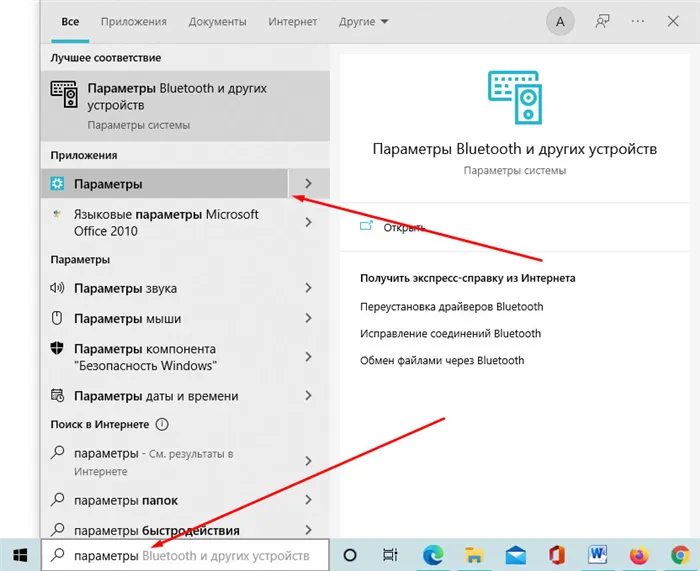
2. Перейдите в раздел «Приложения» и слева выберите «Приложения и возможности». Здесь находятся установленные на компьютер программы.
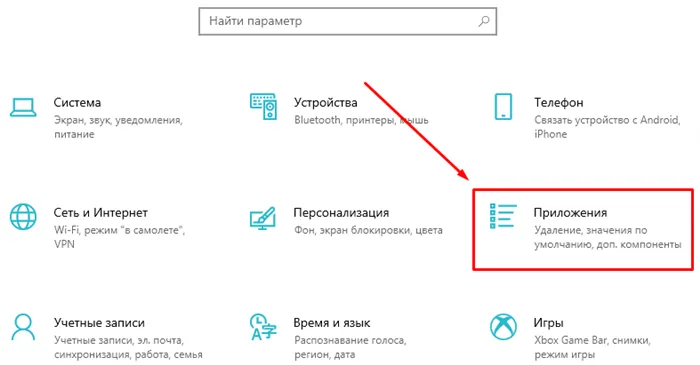
3. Если программ много, вбейте слово «torrent» на английском языке в строчку поиска. Либо пролистайте список вручную и найдите торрент-клиент.
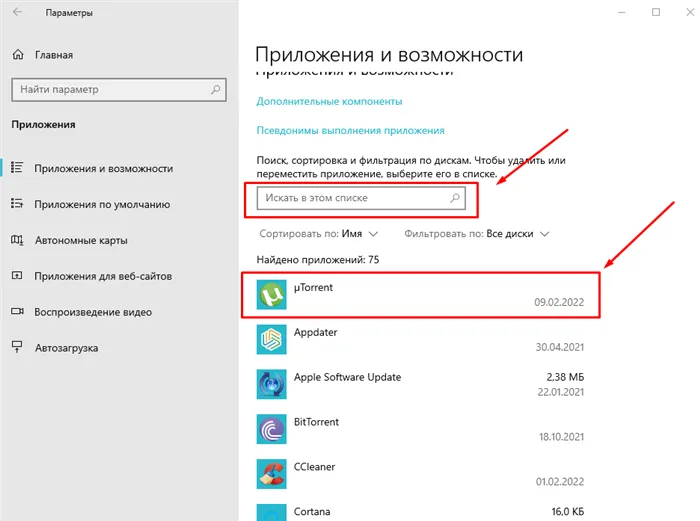
4. Нажмите на зеленый круглый значок и щелкните «Удалить».
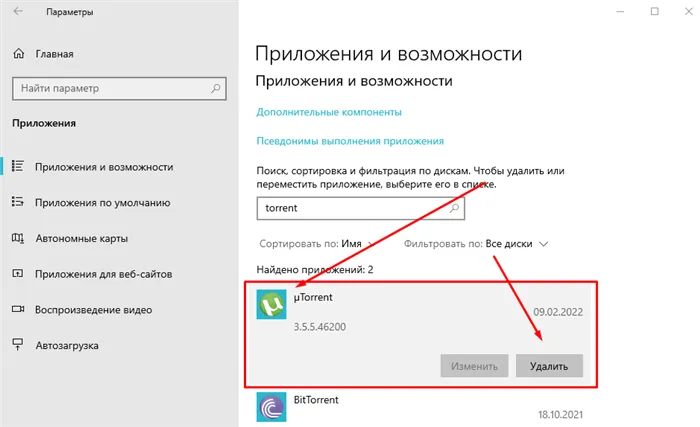
5. Система предупредит, что программы и данные будут удалены — еще раз жмите «Удалить».
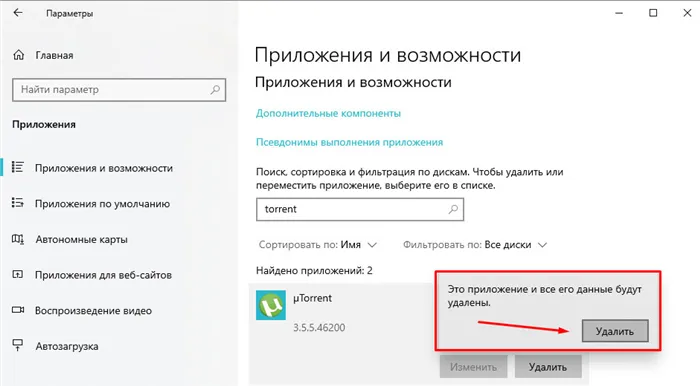
6. Windows попросит разрешение на удаление — разрешите деинсталляцию.
7. Несмотря на то что мы удаляем программу, откроется окно мастера установки uTorrent. Для деинсталляции клиента отметьте галочкой «Удалить мои настройки» и снова жмите «Удалить».
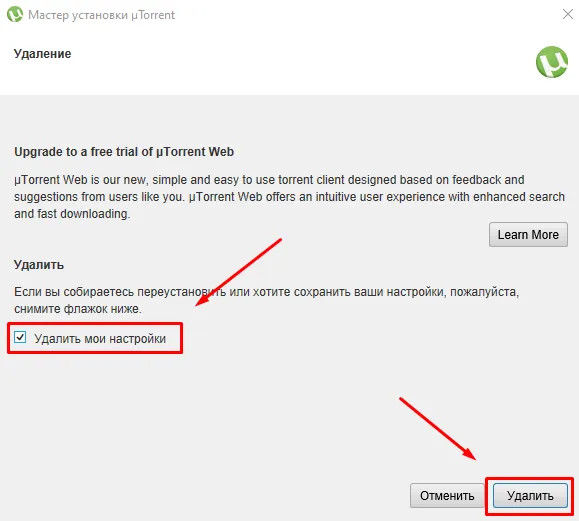
Через 3 — 5 секунд программа деинсталлируется с персонального компьютера или ноутбука.
Наведите курсор на меню Пуск и щёлкните правой клавишей мышки. Отобразится всплывающее меню, в котором выберите пункт Программы и компоненты.
Как удалить uTorrent
Есть 2 способа удалить uTorrent с компьютера. В инструкции ниже показан процесс удаления торрент-клиента с операционной системы Windows 10. На предыдущих версиях ОС порядок действий тот же.
Воспользуйтесь стандартным инструментом удаления программ Windows. Он открывается через панель управления компьютером, для ее вызова нажмите кнопку «Пуск», наберите слово «Панель» и зайдите в нее.
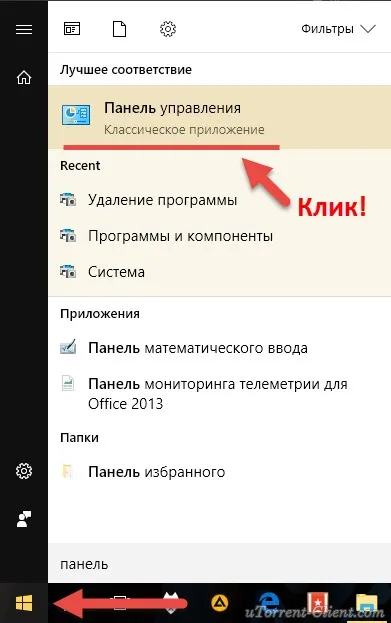
В открывшемся окне среди значков и ссылок на настройки ОС найдите «Удаление программы».
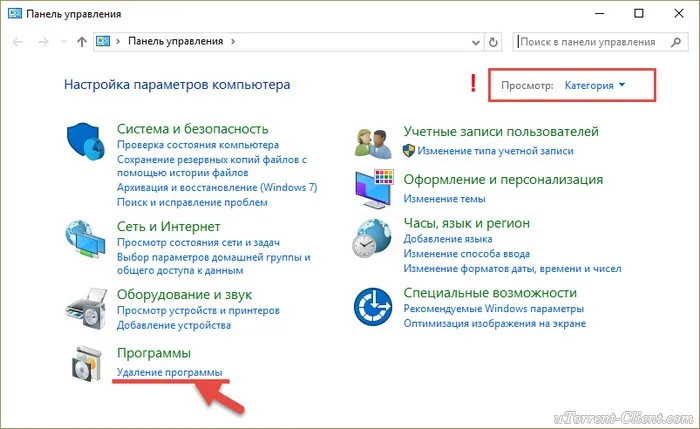
Попасть в этот инструмент можно также через проводник Windows, из папки «Этот компьютер».
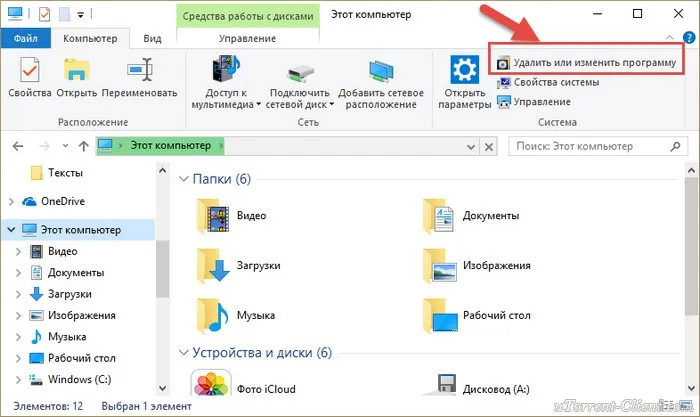
В списке программ отыщите uTorrent. Отсортируйте список по имени или дате установки, чтобы найти его было проще.
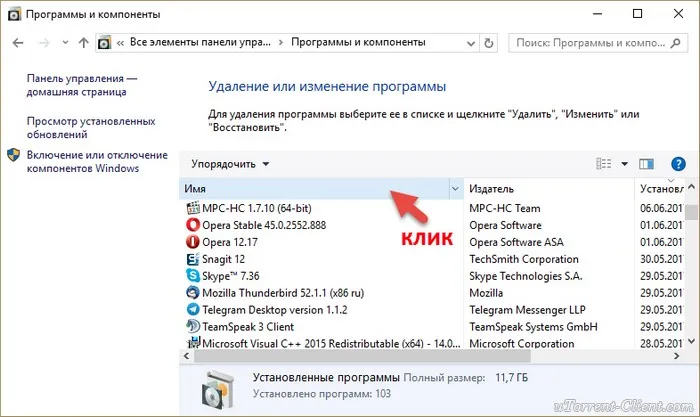
Выберите uTorrent и нажмите кнопку «удалить».
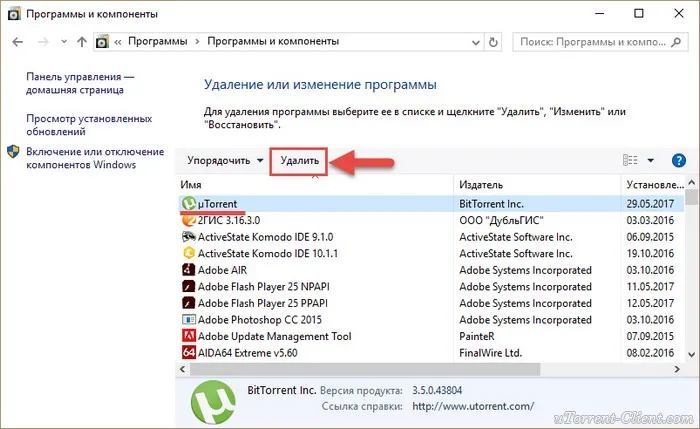
Появится окно с запросом подтверждения ваших действий, ответьте в нем ДА.
Затем, если вы хотите удалить uTorrent с компьютера полностью, отметьте галочкой пункт «Удалить мои настройки» и нажмите на кнопку, как показано на скриншоте ниже, чтобы начать процесс деинсталляции.
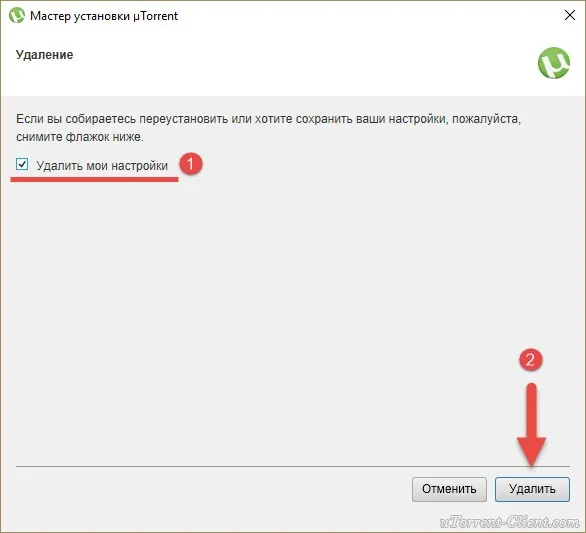
Способ 2
Если uTorrent не удаляется через стандартный инструмент Windows, воспользуйтесь утилитой Uninstall Tool.
Скачайте ее с официального сайта, установите и запустите.
В правом окне утилиты найдите uTorrent. Кликните по столбцу «Программа», чтобы отсортировать список.
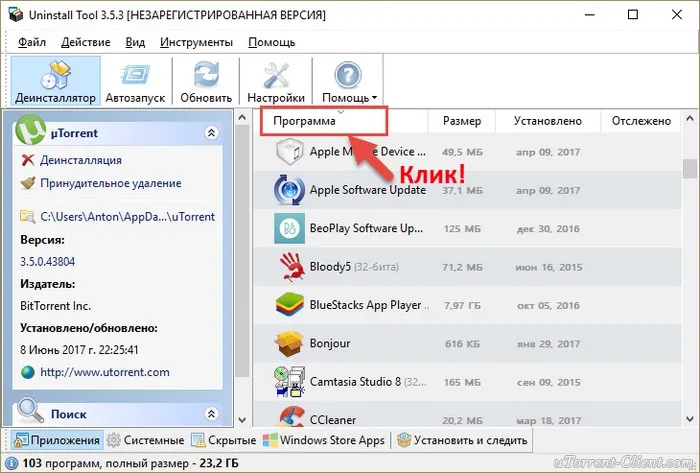
Выбрав uTorrent, нажмите на кнопку принудительного удаления.
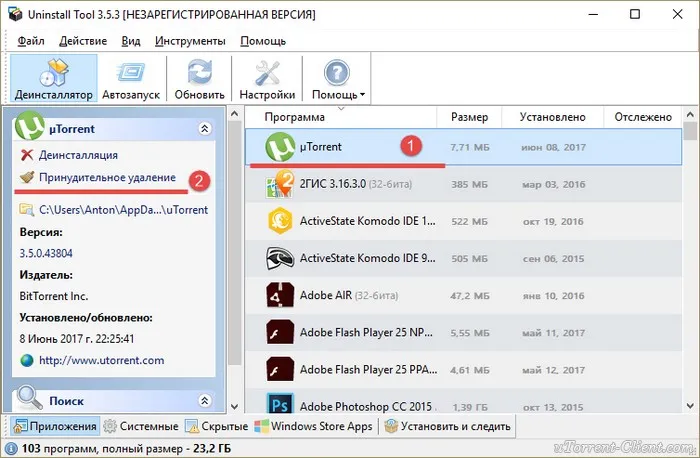
В открывшемся окне внимательно прочитайте предупреждение. Если уверены, что деинсталляция стандартными средствами не работает, нажмите ДА.
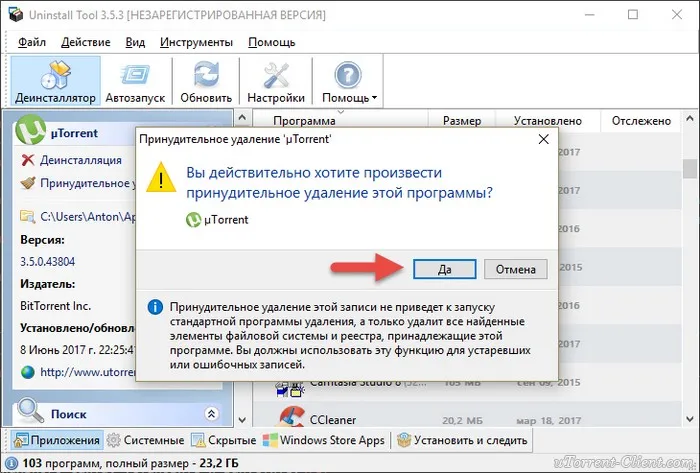
После завершения процесса перезагрузите компьютер.
Однако это не тот случай, когда приложение становится второстепенным при установке какого-либо стороннего приложения. Вам предложат uTorrent, и многие пользователи установят его случайно.
Решение 2. Используйте сторонний деинсталлятор
Второй вариант гораздо проще выполнить, но он требует установки дополнительного стороннего программного обеспечения, особенно для начинающих. Деинсталляторы — довольно полезные приложения, некоторые эффективнее других.
Некоторые могут даже представлять большую угрозу, чем вредоносное программное обеспечение, поскольку они имеют доступ к реестру и могут удалить то, что не должно быть удалено. Поэтому действуйте осторожно и делайте резервные копии своего реестра либо через приложение, либо вручную, открывая редактор реестра и экспортируя текущие настройки.
Мы настоятельно рекомендуем IObit Uninstaller Pro, лидера в своей нише, которая удобна для пользователя, отлично совместима с ПК с Windows, а также отлично работает на старых ПК. Он будет отображать все установленные программы и, когда вы решите удалить определенный элемент, он также позволит вам удалить его остатки.
У нас есть список лучших инструментов для работы, большинство из них бесплатно. Если вы не чувствуете себя в безопасности, используя их, вы всегда можете удалить их после того, как uTorrent успешно удален с вашего компьютера. Если вы заинтересованы в приобретении стороннего деинсталлятора для выполнения этой работы за вас, обязательно ознакомьтесь с нашим топ-списком здесь .
В обновленных версиях Windows 10, 11 нет «Панели управления», к которой привыкли пользователи «Семерки». Для перехода к установленным на ПК приложениям щелкните по окну поиска в левом нижнем углу экрана.
Что делать, если uTorrent не удалится в Windows 10
Программные хитрости довольно распространены среди сторонних приложений. Некоторые из них скрывают дополнительные приложения на виду и устанавливают все виды нежелательного программного обеспечения (Windows 10 делает это тоже). uTorrent является одним из самых популярных торрент-клиентов во всем мире, и многие сторонние установщики предложат его пользователям в качестве дополнения.
Проблема здесь, конечно, в том, что некоторые люди не хотят этого. После такой установки удалить его не так просто, как должно быть.
Поэтому мы предложили два способа его удаления, поэтому обязательно проверьте их, если хотите, чтобы UTorrent исчез из картинки.
Как принудительно удалить uTorrent
- Очистите записи реестра и удалите приложение вручную .
- Используйте стороннюю программу удаления
Решение 1. Очистите записи реестра и удалите приложение вручную
Загрузив и установив uTorrent с официального сайта, вы поместите его вместе с другими приложениями в папку Program Files. Вы сможете найти его в панели управления и легко удалить.
Однако это не тот случай, когда приложение становится второстепенным при установке какого-либо стороннего приложения. Вам предложат uTorrent, и многие пользователи установят его случайно.
Установщик поместит uTorrent в другое нестандартное место, не спрашивая вас, где вы этого хотите. Что делает его классическим PUP (потенциально нежелательной программой), а не намеренно выбранным торрент-клиентом.
Имея это в виду, вам придется испачкать руки, чтобы удалить его. Вам нужно учесть две вещи. Во-первых, нам нужно удалить все записи реестра, связанные с uTorrent. Во-вторых, нам нужно найти, где установлено приложение, и полностью удалить папку.
Вот как можно удалить записи реестра:
- Нажмите правой кнопкой мыши на панели задач и откройте Диспетчер задач .
- Найдите uTorrent в разделе Процессы и завершите все связанные запущенные процессы.
- В строке поиска Windows введите Regedit , щелкните правой кнопкой мыши Редактор реестра и запустите его от имени администратора .
- Нажмите Файл , а затем Экспорт , чтобы создать резервную копию реестра.
- Теперь нажмите Shift + F , чтобы открыть панель поиска с повышенными правами.
- Введите uTorrent и нажмите Найти далее . Важно не удалять ничего не связанного с uTorrent.
- Удалите все записи uTorrent и закройте редактор реестра.
- Перезагрузите компьютер.
И вот как узнать путь установки мошенника uTorrent:
- Откройте Проводник и введите uTorrent в строке поиска.
- Найдите основную папку установки и удалите ее. Для этого вам может потребоваться разрешение администратора.
- Перезагрузите компьютер.
Решение 2. Используйте сторонний деинсталлятор
Второй вариант гораздо проще выполнить, но он требует установки дополнительного стороннего программного обеспечения, особенно для начинающих. Деинсталляторы — довольно полезные приложения, некоторые эффективнее других.
Некоторые могут даже представлять большую угрозу, чем вредоносное программное обеспечение, поскольку они имеют доступ к реестру и могут удалить то, что не предназначено для удаления. Поэтому действуйте осторожно и делайте резервные копии реестра через приложение или вручную, открыв редактор реестра и экспортировав текущие настройки.
Как полностью удалить программу uTorrent — инструкция
Приветствую!
В этой подробной пошаговой инструкции, с фотографиями, мы покажем вам, как правильно удалить с компьютера приложение uTorrent.
Воспользовавшись ей, вы полностью удалите приложение uTorrent с вашего компьютера.
Удаление программы uTorrent
Перед удалением приложение необходимо завершить (выгрузить из оперативной памяти). О том, как это можно сделать, читайте вот в этой статье.
После того, как работа приложения будет завершена, необходимо открыть системное окно Windows под названием «Программы и компоненты»
В Windows версии 8, 8.1, 10 оно открывается следующим образом:
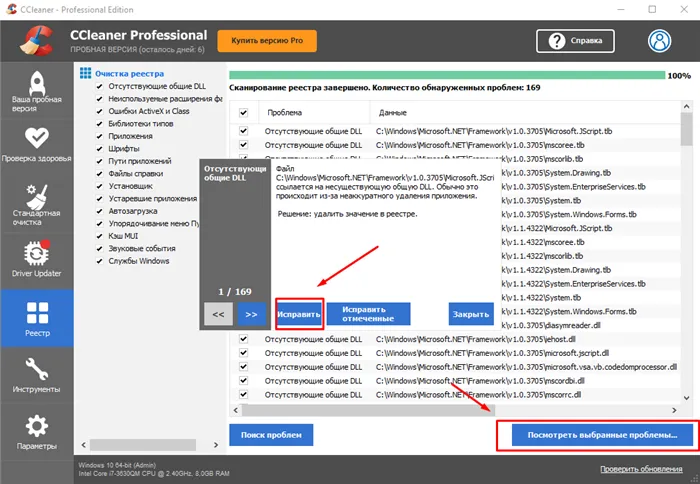
Наведите курсор на меню Пуск и щёлкните правой клавишей мышки. Отобразится всплывающее меню, в котором выберите пункт Программы и компоненты.
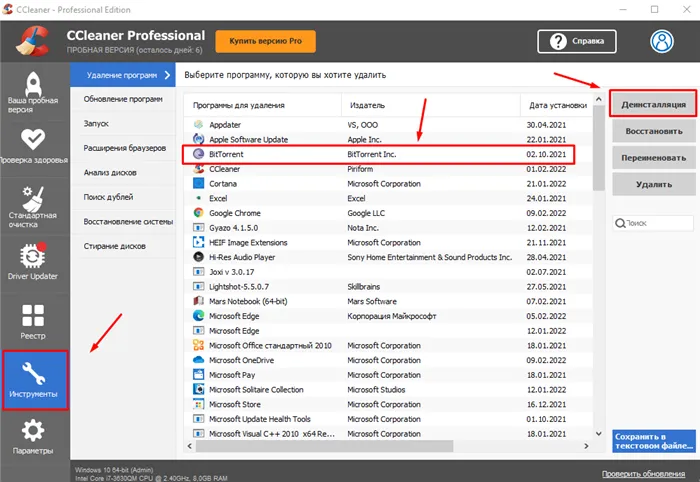
Если же у вас Windows версии Vista или 7, то открытие данного окна осуществляется несколько иначе:
Вызовите меню Пуск и выберите в нём пункт Панель управления. В отобразившемся окне выберите пункт Удаление программы (или Программы и компоненты).
В результате этих действий будет открыто окно «Программы и компоненты». В нем можно просмотреть список установленных программ и приложений, а так же удалить из системы те приложения, в которых более нет надобности.
Найдите в списке приложение uTorrent. Кликните по нему правой клавишей мышки и в отобразившемся меню выберите Удалить.
В этот момент может отобразиться системное окно, в котором необходимо будет дать разрешение для продолжения процесса удаления программы uTorrent.
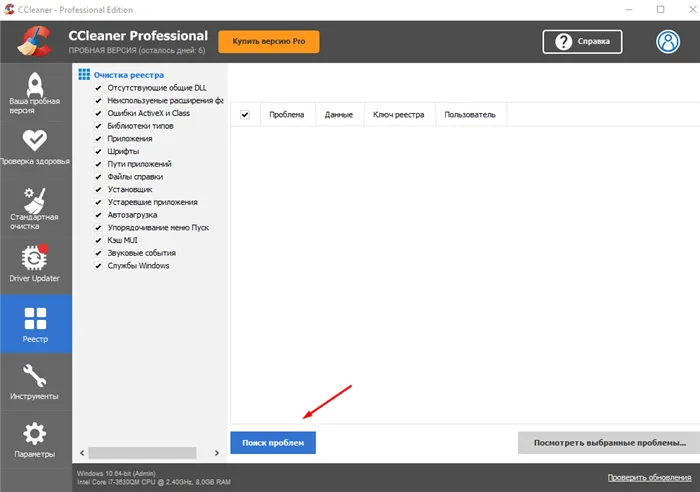
Ответив положительно, отобразится окно, где можно будет указать сохранение настроек перед удалением программы uTorrent.
Это может быть полезно, если в будущем вы вновь установите приложение uTorrent и хотели бы видеть список ранее закачанных файлов. Причём речь идёт именно о списке, сами же файлы, что когда-либо закачивались через uTorrent, не будут удалены в любом случае.
Если вам это не нужно, то поставьте галочку у пункта Удалить мои настройки и нажмите на кнопку Удалить.
Всё. Приложение uTorrent полностью удалено с вашего компьютера.
Если у вас остались вопросы, вы можете задать их в комментариях.
Мы рады, что смогли помочь Вам в решении поставленной задачи или проблемы.
В свою очередь, Вы тоже можете нам очень помочь.
Просто поделитесь статьей в социальных сетях и мессенджерах с друзьями.
Поделившись результатами труда автора, вы окажете неоценимую помощь как ему самому, так и сайту в целом. Спасибо!
Не всегда встроенный деинсталлятор uTorrent может полностью удалить программу вместе со всеми ее данными. Иногда остаются «следы» в виде файлов и папок. Для того чтобы гарантировать полное удаление приложения, рекомендуется использовать специальные сторонние утилиты. Одной из лучших среди таковых считается Uninstall Tool.
Способ 2: Встроенные инструменты Windows
Теперь рассмотрим процедуру удаления uTorrent при помощи встроенных инструментов Windows.
- Для того чтобы удалить uTorrent, как и любую другую программу, нужно, прежде всего убедиться, что она не запущена в фоновом режиме. Для этих целей запускаем «Диспетчер задач», нажав сочетание клавиш «Ctrl+Shift+Esc». Выстраиваем процессы в алфавитном порядке и ищем процесс uTorrent. Если его не находим, можем сразу переходить к процедуре деинсталляции. Если же процесс все-таки обнаружен, завершаем его.
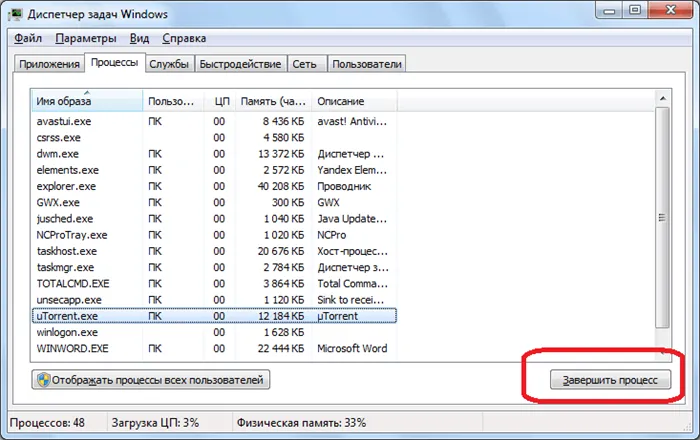
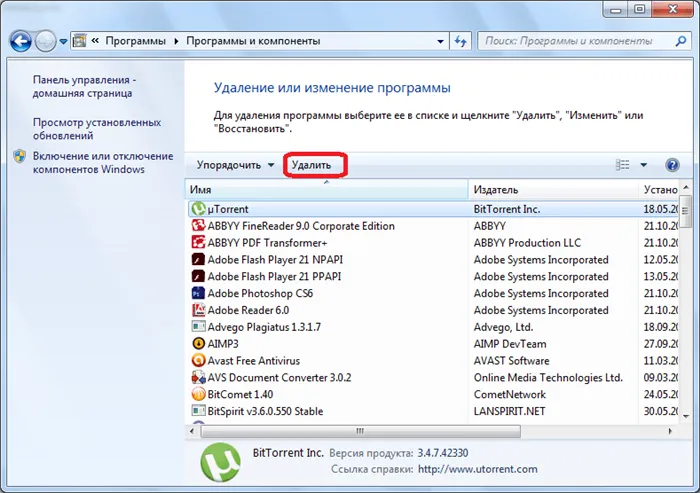
Как видим, удалить программу uTorrent не представляет абсолютно никакой сложности. Процесс намного проще, чем деинсталляция многих других приложений.
Мы рады, что смогли помочь Вам в решении проблемы.
Помимо этой статьи, на сайте еще 12722 инструкций.
Добавьте сайт Lumpics.ru в закладки (CTRL+D) и мы точно еще пригодимся вам.
Отблагодарите автора, поделитесь статьей в социальных сетях.
Помогла ли вам эта статья?
Поделиться статьей в социальных сетях:
Еще статьи по данной теме:
Нужно было удалить торрент с рабочего компьютера. Благодаря деинсталятору смогла удалить торрент полностью с компьютера. Даже не осталось никаких файлов и папок упоминающих о присутствии ранее торрента на компьютере. Мануал рабочий
Благодарим за отзыв! Рады помочь! Если интересно, то по ссылке ниже есть и другие программы для полного удаления программ с компьютера.
(/program-for-uninstall-program/)
Нужно удалить с компьютера Utorrent. В списке установленных программ его нет, папки с программой нет, ярлыков, соответственно, тоже, только тот, что в системном трее.
Александр, здравствуйте. При запущенном клиенте uTorrent вызовите «Диспетчер задач» (CTRL+SHIFT+ESC) и найдите в списке активных процессов uTorrent. Кликните по нему правой кнопкой мышки и выберите пункт «Открыть расположение файла». Не закрывая «Диспетчер», завершите процесс uTorrent так, как это написано в начале статьи, а затем вручную удалите все файлы из открывшейся папки — выделите их клавишами «CTRL+A» и нажмите «SHIFT+DELETE».
У меня в диспетчере задач нет «завершить процесс», а есть «снять задачу». При наведении курсора на строчку с uTorrent(ом), строка прыгает и удваивается. Кнопка «снять задачу» — неактивна. Если даже удается поймать момент, и нажать «снять задачу» — ответ «этот процесс невозможен для данной программы». ЧТО ДЕЛАТЬ. Она мне весь диск заняла! И все раздувается еще больше. Скоро комп лопнет. Ну г-вно.
«Завершить процесс» и «Снять задачу» — это одно и то же, просто было изменено название кнопки в Windows 10. Вообще это больше походит на какой-то вирус, потому что ни одна нормальная программа себя так не ведет. Просканируйте систему антивирусом или приложением, не требующим установки.
Можете так же попробовать загрузиться в «Безопасном режиме» и удалить программу там.
Или сделать особый запуск компьютера (нажмите сочетание клавиш Win + R, в окне «Выполнить» напишите «msconfig». На первой же вкладке поставьте точку напротив пункта «Выборочный запуск» и перезагрузитесь) и удалить программу.
После запуска Uninstall Tool, открывается окно, в котором находится список установленных на компьютере программ. Ищем в нем uTorrent, выделяем его и жмем на кнопку «Деинсталляция».
Вариант 1: Встроенные средства системы
Если вы решите воспользоваться этим вариантом, то вам не придётся ничего скачивать и устанавливать на компьютер дополнительно. Некоторые пользователи «ругают» встроенные в Windows инструменты для удаления программ, так как считают, что тот не удаляет программу до конца, оставляя записи о ней в реестре и некоторые файлы на жёстком диске. К сожалению, это правда – некоторая информация о программы останется. Однако, если вы удаляете её для того, чтобы в последующем переустановить, то ничего критического в этом нет.
Перед началом процедуры удаления вам нужно завершить работу программы uTorrent. Дополнительно там рекомендуется удалить все загружаемые и/или раздаваемые элементы, которые находятся в главном окне программы:
-
Нажмите по нужному элементу правой кнопкой мыши и выберите из контекстного меню пункт «Удалить».
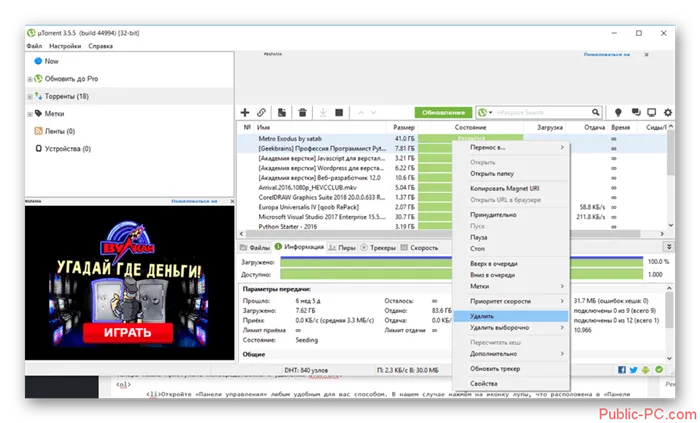
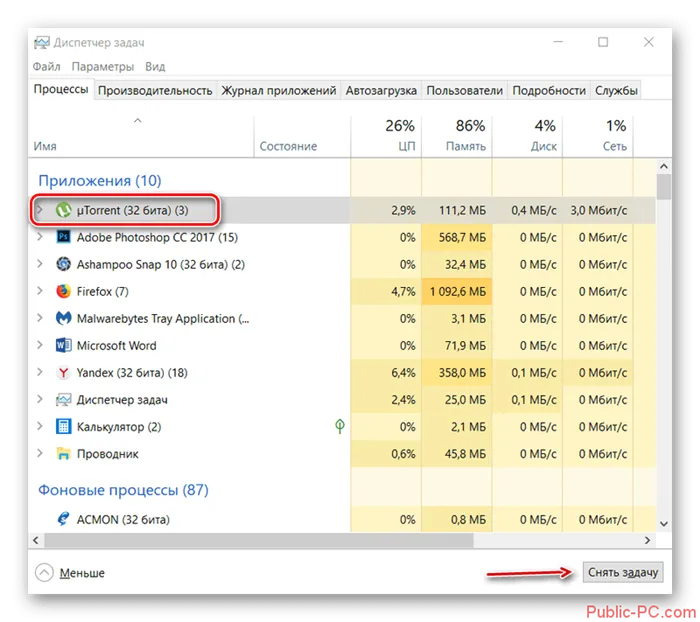
Теперь можно приступать непосредственно к удалению uTorrent:
-
Откройте «Панели управления» любым удобным для вас способом. В нашем случае нажмём на иконку лупы, что расположена в «Панели задач» и впишем в поисковую строку название искомого элемента. Этот вариант открытия «Панели управления» больше актуален для Windows 10.
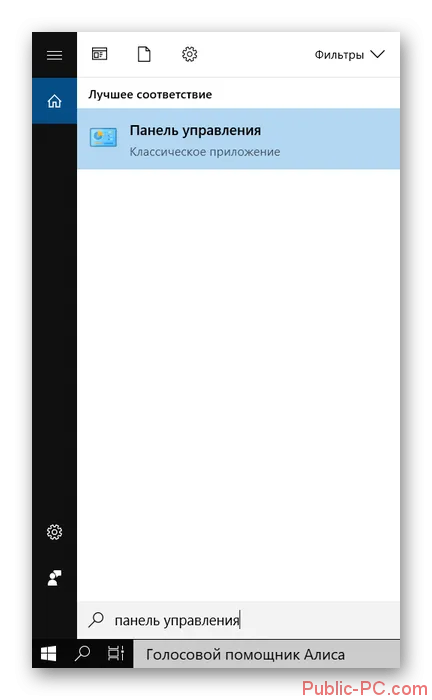
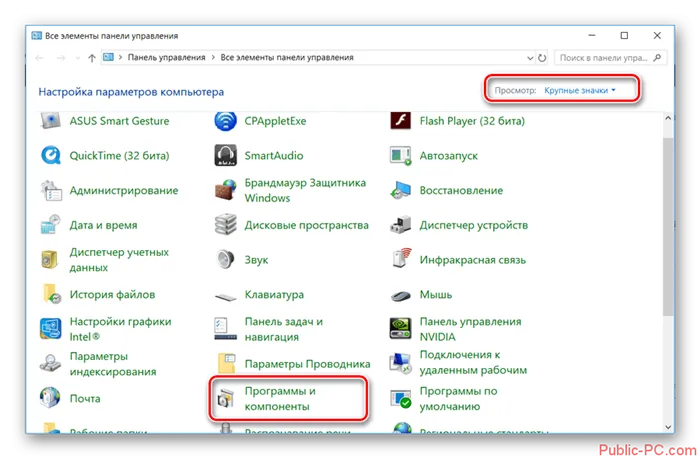
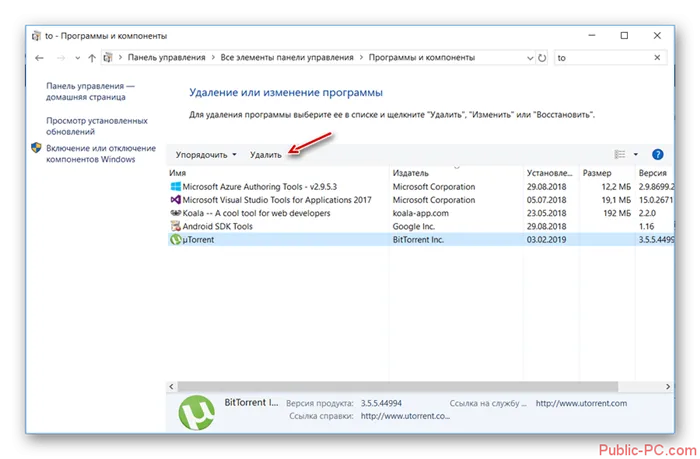
Вариант 2: Удаление сторонними программами
Некоторые пользователи предпочитают пользоваться программами от сторонних разработчиков, так как считают, что с их помощью можно полностью удалить программу и всю информацию о ней на компьютере.
В этом варианте рассмотрим процедуру удаления с помощью двух популярных программ – Uninstall Tool и Revo Uninstaller. Если вы используете другое ПО, то инструкции, приведённые ниже, вам могут не подойти.
Инструкция для Uninstall Tool:
- Откройте программу и выберите в списке установленных на компьютере программ uTorrent. Чтобы быстрее найти нужный элемент, вы можете воспользоваться поисковой строкой, что расположена в левой части интерфейса окна.
- После того, как вы выделили нужный элемент, нажмите в левом меню на вариант «Деинсталляция».
- После этого откроется стандартный деинсталлятор uTorrent’а. Отметьте галочкой пункт про настройки (на своё усмотрение) и подтвердите удаление.
- Ожидайте окончание процедуры удаления программы. После этого Uninstall Tool предложит вам провести сканирование компьютера на наличие на нём остаточных файлов и записей в реестре от uTorrent. Если хотите провести сканирование, то нажмите на кнопку «Ок».
- Ожидайте завершение процесса сканирования. После него вам покажут все найденные остаточные файлы и записи. Выделите их галочками и нажмите на кнопку «Удалить».
Инструкция для Revo Uninstaller:
- Выполните запуск программы. На главной странице будет представлен список установленного на компьютере ПО. Выберите среди них uTorrent.
- В верхнем меню программы найдите пункт «Удалить». Стоит отметить, что здесь доступно несколько вариантов удаления – «Принудительная деинсталляция» и ещё «Быстрое удаление». Так как uTorrent обычно без проблем деинсталлируется с компьютера, то вы можете выбрать последний пункт, но всё же рекомендуется выбирать просто «Удалить».
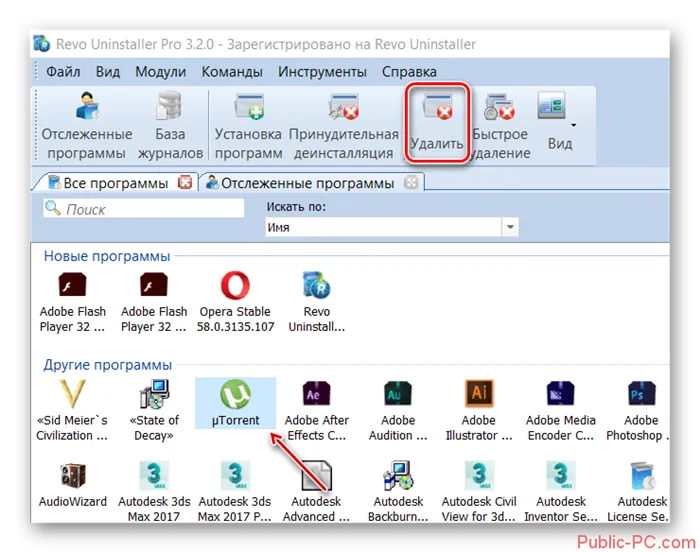
- «Безопасный». Включает в себя сканирование реестра и жёсткого диска. Удаляются только те элементы, которые можно деинсталлировать без риска получить проблемы с системой. Это самый быстрый режим сканирования;
- «Умеренный». Более подробное сканирование системы и жёсткого диска на предмет остаточных файлов;
- «Продвинутый». Проводит углубленную проверку, которая требует больше времени, нежели в предыдущих случаях.
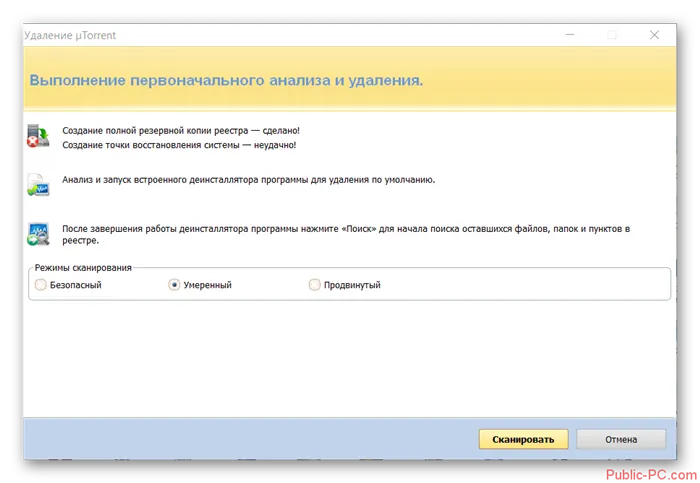
Стоит отметить, что Revo Uninstaller – это не бесплатное решение. Вы можете пользоваться ею в демонстрационном режиме ограниченное количество времени. Однако она одна из самых функциональных среди своих аналогов. Вы можете также использовать другую программу для удаления, правда, в таком случае описанные действия могут отличаться от тех, которые нужно будет проделать вам.
Как видите, программа uTorrent без проблем удаляется, в отличии от некоторых других приложений. С описанными действия сможет справиться даже человек, который с компьютером на «вы».
























